इस लेख में, हमने आपको MS Word Shortcuts Keys की A to Z List हिंदी में प्रदान की है।
Microsoft Word एक बेहद ही लोकप्रिय वर्ड प्रोसेसिंग सॉफ्टवेयर है जिसे डॉक्यूमेंट बनाने (creating document in ms word in hindi) में व्यापक रूप से इस्तेमाल किया जाता है।
अगर आप अपने ऑफिस के काम के लिये या फिर किसी निजी काम के लिए MS Word का उपयोग बहुत अधिक करते है तो mouse के बजाए keyboard shortcut keys का उपयोग आपके लिए काफी फायदेमंद हो सकता है, क्योंकि यह आपके कार्य को आसानी से और कम समय में पूरा करने देता है।
तो इस पोस्ट में हम आपके लिए ढेरों MS Word shortcut keys हिंदी में लेकर आये है जिन्हें याद करके आप उनका इस्तेमाल MS Word में डॉक्यूमेंट बनाने के लिए कर सकते है।
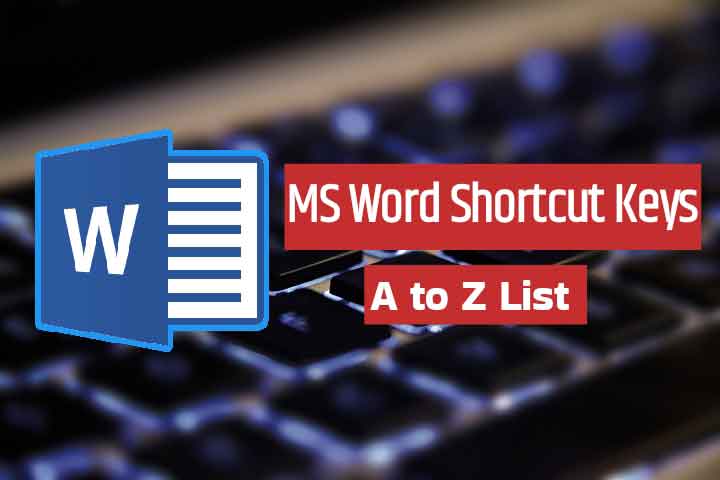
MS Word Shortcut Key in Hindi A to Z List
नीचे टेबल में MS Word Shortcut Keys की A to Z List हिंदी में दी गयी है। प्रत्येक shortcut के आगे उसका विवरण दिया गया है जिसको पढ़कर आप उसका इस्तेमाल जान पाएंगे। हो सकता है कि कुछ shortcut keys एमएस वर्ड के सभी versions में काम न करें।
| Ctrl + A (Select All) | दस्तावेज़ की संपूर्ण सामग्री का चयन (select) करता है। |
| Ctrl + B (Bold) | चुने गए टेक्स्ट को बोल्ड (मोटा) करता है। |
| Ctrl + C (Copy) | चुने टेक्स्ट की प्रतिलिपि (copy) बनाता है। |
| Ctrl + D (Font Dialog Box) | फॉन्ट डायलॉग बॉक्स को खोलता है। |
| Ctrl + E (Center Alignment) | टेक्स्ट की लाइन या पैराग्राफ को स्क्रीन के बीचों-बींच (center) में रखता है। |
| Ctrl + F (Find Word) | दस्तावेज में किसी शब्द या वाक्यांश को खोजता है। |
| Ctrl + G (Go To) | Go-To डायलॉग बॉक्स को खोलता है। इसका उपयोग वर्ड डॉक्यूमेंट के विभिन्न भागों में नेविगेट करने के लिए किया जा सकता है। |
| Ctrl + H (Replace) | Find and Replace डायलॉग बॉक्स खोलता है। यह आपको डॉक्यूमेंट में किसी शब्द को खोजने और उसे किसी दूसरे शब्द से बदलने की अनुमति देता है। |
| Ctrl + I (Italic) | चुने गए टेक्स्ट को तिरछा (italic) करता है। |
| Ctrl + J (Justify Text) | पैराग्राफ को जस्टिफाई करता है जिससे प्रत्येक लाइन के दोनों कोनें एक बराबर हो जाते है। |
| Ctrl + K (Insert Hyperlink) | वर्ड डॉक्यूमेंट में लिंक इंसर्ट करता है। |
| Ctrl + L (Left Alignment) | पैराग्राफ को बाईं ओर अलाइन करता है। |
| Ctrl + M (Left Indent Paragraph) | पैराग्राफ की लाइन को मार्जिन से बायीं तरफ इंडेंट करता है। |
| Ctrl + N (New Document) | एक नया वर्ड डॉक्यूमेंट खोलता है। |
| Ctrl + O (Existing Document) | Open tab को खोलता है जहां से आप कंप्यूटर में सेव अपनी मौजूदा वर्ड डॉक्यूमेंट फाइलों को खोल सकते हैं। |
| Ctrl + P (Print) | वर्ड डॉक्यूमेंट को प्रिंट करता है। |
| Ctrl + Q (Remove Formatting) | पैराग्राफ की फॉर्मेटिंग को हटाता है। |
| Ctrl + R (Align Right) | पैराग्राफ को दायी (right) मार्जिन की तरफ अलाइन करता है। |
| Ctrl + S (Save) | डॉक्यूमेंट को कंप्यूटर में सेव करता है। |
| Ctrl + T (Hanging Indent) | एमएस वर्ड में हैंगिंग इंडेंट बनाता है। |
| Ctrl + U (Underline) | चुने गए टेक्स्ट को अंडरलाइन करता है। |
| Ctrl + V (Paste) | कॉपी किये गए टेक्स्ट को पेस्ट करता है। |
| Ctrl + W (Close) | सक्रिय एम एस वर्ड विंडो को बंद करता है। |
| Ctrl + X (Cut) | चुने गए टेक्स्ट को कट करता है और क्लिपबोर्ड में सेव करता है। |
| Ctrl + Y (Redo) | Undo किये गए एक्शन को redo करता है अर्थात उसे उलटता है। |
| Ctrl + Z (Undo) | डॉक्यूमेंट में किसी एक्शन को Undo करता है। |
Text Formatting से सम्बंधित Shortcut Keys:
| Ctrl + Alt + 1,2,3 (Heading 1,2,3) | टेक्स्ट को हैडिंग 1, 2, 3 में बदलें। |
| Ctrl + Alt + H (Highlight Text) | चुने गए टेक्स्ट को हाइलाइट करें। |
| Ctrl + Shift + F (Font) | Font डायलॉग बॉक्स खोलता है। यह आपके टेक्स्ट के फॉन्ट स्टाइल,साइज और कलर,आदि को बदलने की अनुमति देता है। |
| Ctrl + Shift + > (Increase Font Size 2pt) | चुने गए टेक्स्ट के फॉन्ट साइज को 2 पॉइंट बढ़ाता है। |
| Ctrl + Shift + < (Decrease Font Size 2pt) | चुने गए टेक्स्ट के फॉन्ट साइज को 2 पॉइंट घटाता है। |
| Ctrl + ] (Increase Font Size 1pt) | चुने गए टेक्स्ट के फॉन्ट साइज को 1 पॉइंट बढ़ाता है। |
| Ctrl + [ (Decrease Font Size 1pt) | चुने गए टेक्स्ट के फॉन्ट साइज को 1 पॉइंट घटाता है। |
| Ctrl + Spacebar (Default Font) | चुने गए टेक्स्ट को डिफॉल्ट फॉण्ट में परिवर्तित करें। |
| Shift + F3 (Capitalize Word) | किसी शब्द के पहले अक्षर को कैपिटल लैटर में बदलें। पुरे शब्द को कैपिटल लैटर में बदलने के लिए Ctrl की को दबाकर रखे और दो बार F3 दबाएं। |
| Ctrl + Shift + D (Double Underline) | चुने गए टेक्स्ट को डबल-अंडरलाइन करें। |
| Ctrl + Shift + W (Underline Words) | स्पेस को छोड़कर सिर्फ शब्दों को अंडरलाइन करें। |
| Ctrl + Shift + N (Normal) | चुने गए टेक्स्ट या पैराग्राफ में नार्मल स्टाइल अप्लाई करें। |
| Ctrl + Shift + + (Superscript) | चुने गए टेक्स्ट में सुपरस्क्रिप्ट अप्लाई करें। |
| Ctrl + = (Subscript) | चुने गए टेक्स्ट में सबस्क्रिप्ट अप्लाई करें। |
| Ctrl + Shift + C (Copy Formatting) | किसी टेक्स्ट या पैराग्राफ की फॉर्मेटिंग को कॉपी करें। |
| Ctrl + Shift + D (Apply Formatting) | कॉपी की गयी फॉर्मेटिंग को किसी अन्य टेक्स्ट या पैराग्राफ में अप्लाई करें। |
Word Document में Move करने की Shortcut Keys:
| Ctrl + Left Arrow | कर्सर को डॉक्यूमेंट में एक शब्द बाएं (left) ओर ले जाता है। |
| Ctrl + Right Arrow | कर्सर को डॉक्यूमेंट में एक शब्द दायी (right) ओर ले जाता है। |
| Ctrl + Up Arrow | कर्सर को एक पैराग्राफ उप्पर ले जाएं। |
| Ctrl + Down Arrow | कर्सर को एक पैराग्राफ निचे ले जाएं। |
| Ctrl + Home | कर्सर को डॉक्यूमेंट के शुरुवात में ले जाये। |
| Ctrl + End | कर्सर को डॉक्यूमेंट के अंत में ले जाये। |
| Page Up | स्क्रीन में उप्पर की तरफ स्क्रॉल करें। |
| Page Down | स्क्रीन में निचे की तरफ स्क्रॉल करें। |
| Ctrl + Page Up | कर्सर को एक पेज ऊपर ले जाएं। |
| Ctrl + Page Down | कर्सर को एक पेज नीचे ले जाएं। |
| Shift + F5 | डॉक्यूमेंट में पिछली तीन पोजीशन में कर्सर को ले जाये। |
| Ctrl + F6 | अगली (next) वर्ड डॉक्यूमेंट विंडो में जाये। |
| Ctrl + Shift + F6 | पिछली (previous) वर्ड डॉक्यूमेंट विंडो में जाये। |
Paragraph को Format करने के लिए:
| Enter | एक नया पैराग्राफ शुरू करें। |
| Ctrl + Del | कर्सर के दाई ओर स्थित एक शब्द को हटाता है। |
| Ctrl + Backspace | कर्सर के बाई ओर स्थित एक शब्द को हटाता है। |
| Ctrl + 1 (Single Spacing) | पैराग्राफ में सिंगल स्पेसिंग अप्लाई करें। |
| Ctrl + 2 (Double Spacing) | पैराग्राफ में डबल स्पेसिंग अप्लाई करें। |
| Ctrl + 5 (1.5 Line Spacing) | पैराग्राफ में 1.5 लाइन स्पेसिंग अप्लाई करें। |
| Ctrl + T | Hanging indent बनाएं। |
| Ctrl + Shift + T | Hanging indent कम करें। |
| Double-click an Indent Marker | पैराग्राफ डायलॉग बॉक्स खोलें। |
| Shift + F1 | Reveal Formatting pane खोलें। |
Document में चीजें Insert करने से सम्बंधित Shortcuts:
| Ctrl + Shift + L | बुलेट लिस्ट इन्सर्ट करें। |
| Ctrl + Alt + L | नंबर लिस्ट इन्सर्ट करें। |
| Alt + N + H | डॉक्यूमेंट में हेडर जोड़े। |
| Alt + N + O | डॉक्यूमेंट में फुटर जोड़े। |
| Alt + Shift + D | आज की तारीख डालें। |
| Alt + Shift + T | अभी का समय डालें। |
| Ctrl + Alt + M | चुने गए टेक्स्ट में कमेंट इन्सर्ट करें। |
| Ctrl + Enter | वर्ड डॉक्यूमेंट में पेज ब्रेक जोड़ें। |
| Alt + Ctrl + C | कॉपीराइट सिंबल इन्सर्ट करें। |
| Alt + Ctrl + T | ट्रेडमार्क सिंबल इन्सर्ट करें। |
| Ctrl + Alt + 4 | रूपए सिंबल इन्सर्ट करें। |
| Alt + Ctrl + D | Endnote इन्सर्ट करें। |
सम्बंधित पोस्ट – Insert Picture in MS Word in Hindi
Document को Manage करने के लिए:
| Ctrl + Shift + F6 | खुले हुए वर्ड डाक्यूमेंट्स के बीच स्विच करें। |
| Alt + Ctrl + F2 | कंप्यूटर में सेव किये गए मौजूदा वर्ड डॉक्यूमेंट को ओपन करें। |
| Ctrl + F2 | डॉक्यूमेंट का प्रिंट प्रीव्यू देखें। |
| Alt + Ctrl + S | वर्तमान में खुली दस्तावेज़ विंडो को विभाजित (split) करें या विभाजित विंडो को हटाए। |
| Alt + F4 | वर्तमान में खुली एमएस वर्ड विंडो को बंद करें। |
उपयोगी Functions Keys:
| F1 (Help) | एम एस ऑफिस की help viewer window खोलें। |
| F4 (Repeat) | अंतिम क्रिया को दोहराये। उदाहरण के लिए अगर आपने किसी शब्द को बोल्ड किया है तो आप F4 key दबाकर शब्द बोल्ड करने की क्रिया को दोहरा सकते है। |
| F5 (Find and Replace) | Find and Replace विंडो खोलें। |
| F7 (Spelling & Grammar) | डॉक्यूमेंट में स्पेलिंग और ग्रामर चेक करें। |
| F12 (Save As) | नए डॉक्यूमेंट को सेव करें। |
| Shift + F7 | चुने गए शब्द के लिए thesaurus खोजें। |
| Ctrl + F1 | रिबन दिखाएं और बंद करें। |
| Ctrl + Shift + G | Word Count Dialog Box खोलें। |
MS Word की Tabs को Open करने के लिए:
| Alt + F (File Menu) | एमएस वर्ड में फाइल मेन्यू खोलें। |
| Alt + H (Home Tab) | होम टैब खोलें। |
| Alt + N (Insert Tab) | इन्सर्ट टैब खोलें। |
| Alt + G (Design Tab) | डिजाइन टैब खोलें। |
| Alt + P (Layout Tab) | लेआउट टैब खोलें। |
| Alt + S (References Tab) | रेफरेंस टैब खोलें। |
| Alt + M (Mailings Tab) | मेलिंग टैब खोलें। |
| Alt + R (Review Tab) | रिव्यु टैब खोलें। |
| Alt + W (View Tab) | व्यू टैब खोलें। |
Table में काम करने के लिए:
| Alt + N + TI | Insert table dialog box खोलता है। जिसमे आप पंक्ति और कॉलम की संख्या डालकर टेबल बना सकते है। |
| Tab | एक row की गली सेल जाने के लिए। |
| Shift + Tab | एक row की पिछली सेल में जाने के लिए। |
| Alt + Home | एक row की पहली सेल में जाने के लिए। |
| Alt + End | एक row की अंतिम सेल में जाने के लिए। |
| Alt + Page Up | एक column की पहली सेल में जाने के लिए। |
| Alt + Page Down | एक column की अंतिम सेल में जाने के लिए। |
| Left arrow | Row की बायीं सेल में जाने के लिए। |
| Right Arrow | Row की दायीं सेल में जाने के लिए। |
| Shift, Alt + End | एक पुरे column को सेलेक्ट करने के लिए। |
| Shift, Alt + Page Down | एक पूरी row सेलेक्ट करने के लिए। |
| Select Entire Column, Press Alt + A, D R | टेबल से एक पूरे column को डिलीट करने के लिए। |
| Select Entire Row, Press Alt + A, D C | टेबल से एक पुरे row को डिलीट करने के लिए। |
तो आज इस पोस्ट MS Word Shortcut Keys in Hindi में, हमने आपको MS Word shortcut keys की पूरी list प्रदान की है। हमें उम्मीद है कि आप इन्हें सीखकर अपने काम को और आसान बनाएंगे।
पोस्ट से सम्बंधित किसी सवाल या सुझाव के लिए कृपया नीचे कमेंट करें हम जल्द ही उसका हल आपको देंगे।
Sir iska pdf forment DE do
Koshish karunga pdf banau iski 👍
Thanks 😊